Incluso el mejor vídeo de YouTube estaría incompleto sin un outro de calidad.
Los outros de los vídeos de YouTube prolongan el tiempo de visualización de tu canal y pueden ayudarte a conseguir más suscriptores, a ampliar tu alcance y a aumentar el tráfico de tu sitio web.
Si nunca has añadido un outro para tus vídeos, puede ser difícil saber por dónde empezar. Sigue leyendo para descubrir cómo hacer outros para YouTube eficaces que mantengan a los espectadores enganchados a tu contenido y con ganas de más.
En este artículo, descubrirás lo siguiente:
- Qué es un outro para YouTube.
- Los elementos básicos de los outros.
- Las prácticas recomendadas para crear outros.
- Cómo crear tu propio outro en cinco sencillos pasos.
Crea fácilmente outros para YouTube
Con Camtasia, puedes hacer outros personalizados para YouTube fácil y rápidamente sin necesidad de conocimientos profesionales en edición de vídeo. Descarga ya una prueba gratuita y ponte manos a la obra hoy mismo.
Descargar prueba gratuita¿Qué es un outro para YouTube?
Un outro es la pantalla final que aparece en un vídeo de YouTube una vez finaliza el contenido principal.
Es el espacio perfecto para añadir una llamada a la acción. Ya quieras dirigir a los espectadores a vídeos similares de tu canal, animarles a que le den me gusta al vídeo o a que se suscriban a tu canal, incluir un enlace a tu sitio web, o todo lo anterior, el outro representa una última oportunidad de involucrar a la audiencia e instarla a realizar una acción que contribuya al desarrollo de tu canal.
Si creas vídeos de YouTube, obviamente quieres que la gente los vea. Ese es tu principal objetivo. Pero debes complementarlo con un outro que indique a los espectadores qué hacer a continuación.
El outro o pantalla final de YouTube está diseñado para que los espectadores puedan hacer clic fácilmente en el destino estratégico y relevante que elijas.
En las pantallas finales de YouTube se pueden utilizar cuatro tipos de elementos diferentes:
- Vídeo o lista de reproducción: enlaza a un vídeo individual diferente o a una lista de reproducción de YouTube de varios vídeos.
- Suscribirse: enlaza a tu propio canal, donde el espectador puede hacer clic para suscribirse.
- Canal: enlaza a un canal de YouTube diferente.
- Enlace a un sitio web externo: enlaza a un sitio web fuera de YouTube. Nota: El sitio debe formar parte del programa de socios de YouTube y no puede contener ningún contenido que pueda considerarse ofensivo o peligroso, como pornografía o malware.
Ejemplos de outros para YouTube
Hay muchas formas de aprovechar y combinar los distintos elementos de las pantallas finales. A continuación puedes ver algunos ejemplos.
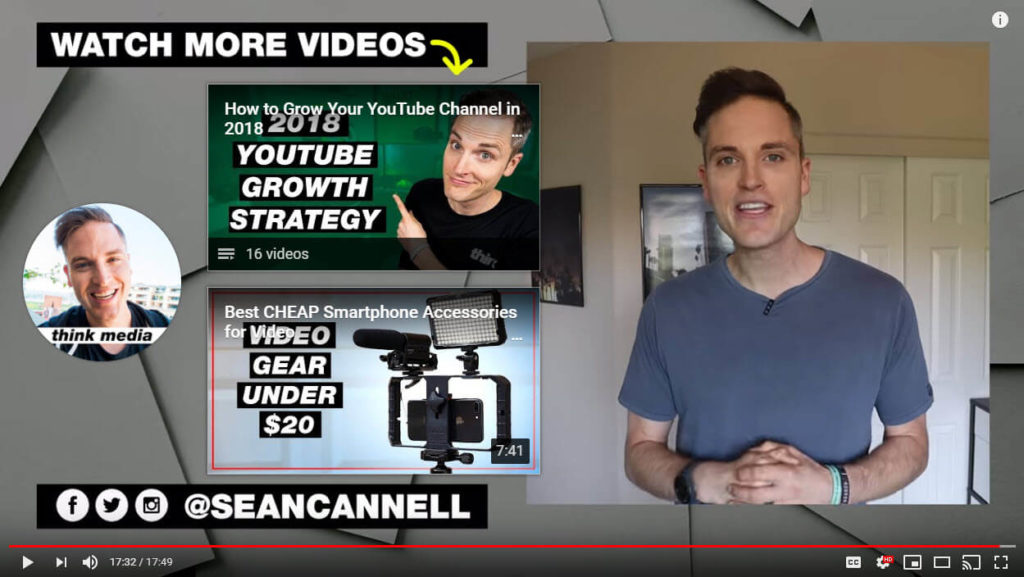
En el ejemplo anterior, el creador de YouTube Sean Cannell, de Think Media, utiliza el elemento de suscripción junto a dos elementos de lista de reproducción o vídeo. También aprovecha el espacio para compartir sus cuentas de Facebook, Twitter e Instagram (aunque no se pueda hacer clic en ese campo) y mostrar el logotipo de su empresa. Puedes ver este outro en su canal de YouTube.
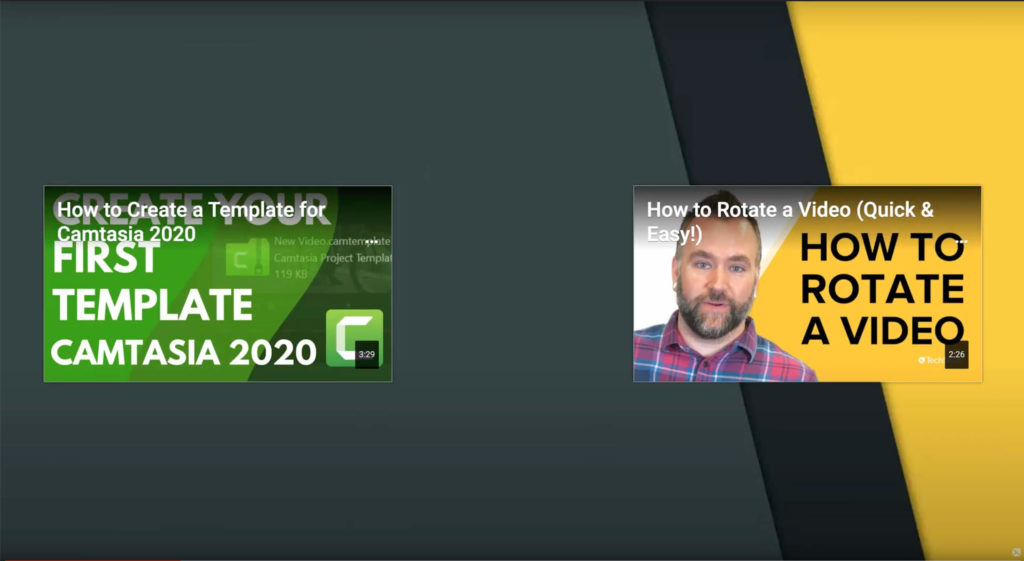
En el siguiente ejemplo, nuestro compañero Andy Owen, utiliza el elemento de vídeo para sugerir a los espectadores otros vídeos que podrían interesarles. Puedes ver este outro en nuestro canal de YouTube.
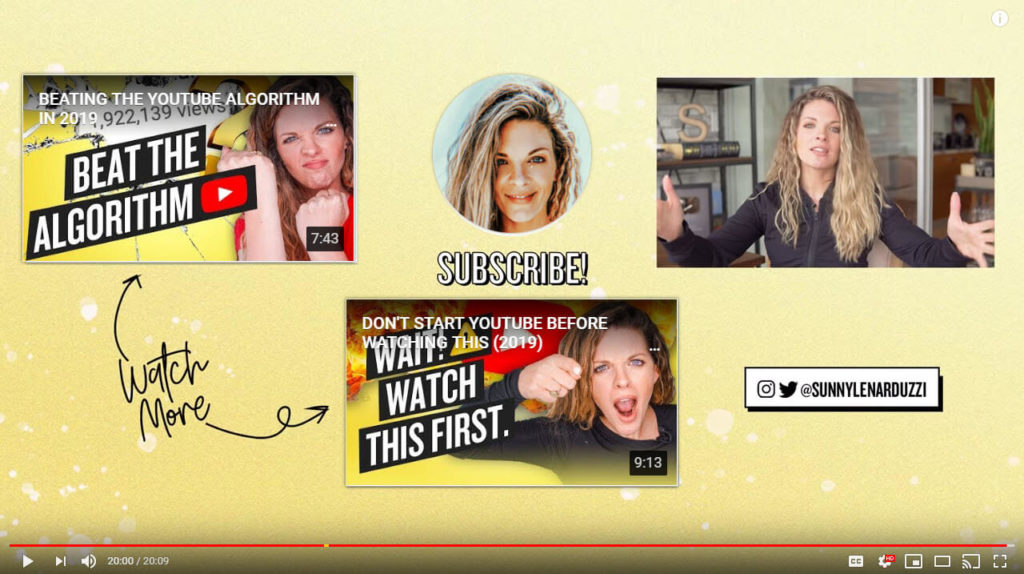
En este ejemplo, la experta en marketing de YouTube Sunny Lenarduzzi utiliza dos elementos de vídeo diferentes en su pantalla final para dirigir a los espectadores hacia contenido relacionado, así como un elemento de suscripción. Como en el primer ejemplo, también comparte su nombre de usuario de Instagram y Twitter en su outro, aunque no se pueda hacer clic en esa casilla. Encontrarás este outro en su canal de YouTube.
Crea fácilmente outros para YouTube
Con Camtasia, puedes hacer outros personalizados para YouTube fácil y rápidamente sin necesidad de conocimientos profesionales en edición de vídeo. Descarga ya una prueba gratuita y ponte manos a la obra hoy mismo.
Descargar prueba gratuitaRequisitos de los outros para YouTube
Hemos visto los distintos tipos de elementos disponibles para las pantallas finales de YouTube, pero ¿qué normas y requisitos deben cumplir?
En primer lugar, para poder añadir elementos a una pantalla final, el vídeo debe durar al menos 25 segundos.
En cuanto a la duración del outro, los elementos pueden estar visibles entre 5 y 20 segundos. Recuerda que cuanto más tiempo permanezcan en pantalla, más tiempo tendrá la audiencia para reaccionar y realizar la acción que deseas. Especialmente si utilizas más de un elemento diferente.
A la hora de crear outros personalizados, también debes tener en cuenta las dimensiones de los distintos elementos. A continuación puedes consultar su tamaño en píxeles. Todo ello suponiendo que utilices un lienzo de 1920 x 1080.
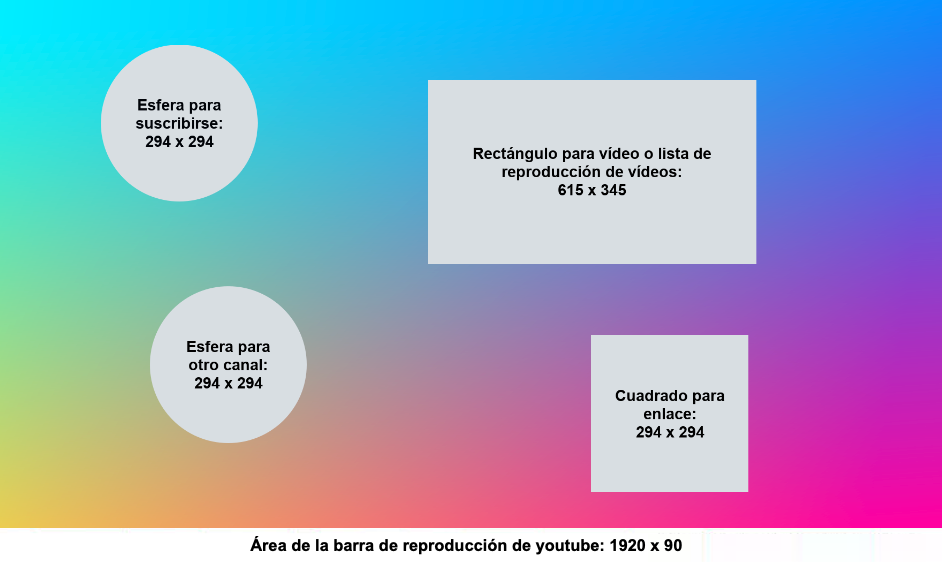
Ten en cuenta estas medidas a la hora de crear el outro de tu vídeo para que todos los elementos encajen a la perfección cuando los superpongas en YouTube.
Prácticas recomendadas para crear outros
A la hora de crear un outro para YouTube, no tengas miedo de dar rienda suelta a tu creatividad, y recuerda que debe reflejar tu marca, estilo y tono de voz. Eso sí, como con todo, hay algunas prácticas recomendadas que deberías seguir para asegurarte de que tu pantalla final sea lo más eficaz posible.
1. Ten un objetivo en mente
Asegúrate de que la pantalla final no solo es relevante para el vídeo, sino de que también contribuye a lograr un objetivo específico, ya sea para el vídeo en cuestión, una serie de vídeos o tu canal en su conjunto.
El objetivo puede ser desde aumentar el tiempo de visualización de tu canal hasta conseguir más suscriptores o aumentar el tráfico de un sitio web externo. Sea cual sea, debe haber una razón detrás de tu planteamiento.
2. Apuesta por la claridad y la sencillez
Evita desorientar a los espectadores con demasiados elementos. Mantén la pantalla final despejada y sin artificios para que los espectadores no se distraigan innecesariamente y puedan centrarse en lo importante.
3. Sé coherente para reforzar la imagen de marca
Esto no solo aplica a los outros, sino a todo el contenido que publiques en YouTube. Utiliza colores, logotipos, estilos de edición, etc. uniformes para ayudar a que tu audiencia reconozca tu marca y generar confianza.
4. Piensa en tu canal de forma holística
Aunque te estés estrenando en YouTube, puedes empezar a pensar en el tipo de canal que quieres construir. ¿Por qué quieres que te conozcan? ¿Qué historia quieres contar?
Piensa en tu canal de forma holística en lugar de centrarte únicamente en los vídeos individuales para reforzar tu mensaje y tu marca.
Esto también te permitirá disponer de contenido relevante y relacionado hacia el que dirigir al espectador una vez haya visto el vídeo.
Crea fácilmente outros para YouTube
Con Camtasia, puedes hacer outros personalizados para YouTube fácil y rápidamente sin necesidad de conocimientos profesionales en edición de vídeo. Descarga ya una prueba gratuita y ponte manos a la obra hoy mismo.
Descargar prueba gratuita¿Cómo hacer un outro para YouTube en cinco sencillos pasos?
Ahora que ya sabes qué es un outro, cuáles son sus elementos esenciales y que normas y prácticas recomendadas debes tener en cuenta, veamos cómo puedes crear el tuyo.
No necesitas un software de animación sofisticado ni conocimientos de edición de vídeo profesionales para hacer una plantilla para tu outro. Con Camtasia, de TechSmith, es increíblemente fácil crear todo tipo de vídeos y elementos de vídeo, por lo que es la herramienta perfecta para elaborar outros de YouTube.
Solo tienes que seguir los pasos que aparecen a continuación para crear un vídeo de 20 segundos que usar como plantilla de outro para YouTube. Estos pasos te servirán para hacer outros de cualquier duración: basta con ajustar los tiempos según sea necesario.
Paso 1: Crea un nuevo proyecto de vídeo y elige un fondo
Primero, abre Camtasia y selecciona Nuevo proyecto. El tamaño por defecto de tu nuevo proyecto será 1920 x 1080. Si tu outro es para un vídeo con un tamaño diferente, asegúrate de cambiar las dimensiones del nuevo proyecto haciendo clic con el botón derecho sobre el lienzo y seleccionando Ajustes del proyecto.
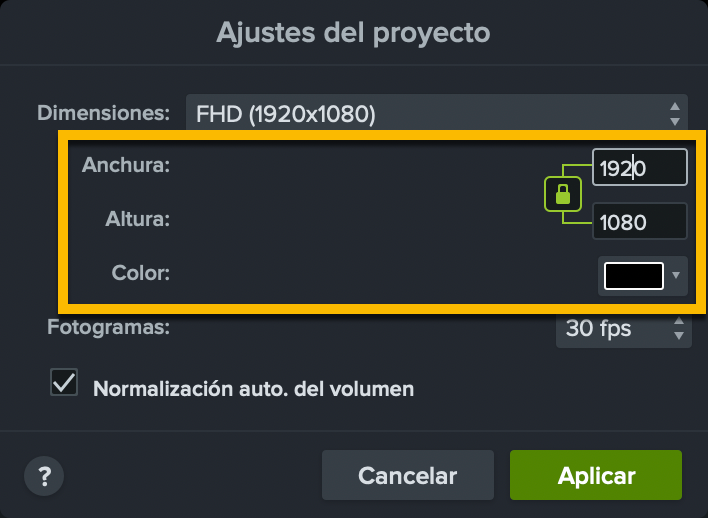
A continuación, selecciona un color de fondo. Si en lugar de un fondo estático con un color liso prefieres uno con movimiento, ve a Biblioteca > Dynamic Backgrounds y arrastra el que más te guste sobre el lienzo. Tienes más opciones con una suscripción a TechSmith Assets for Camtasia.
Paso 2: Añade formas y anotaciones como marcadores de posición
Ahora que tienes el fondo listo, solo tienes que añadir unas cuantas formas y anotaciones para marcar la posición de los elementos de la pantalla final. Esto te permitirá ajustar su colocación ahora, lo que te ahorrará tiempo en YouTube y te ayudará a mantener la coherencia. Puedes utilizar Snagit para diseñarlos y luego arrastrarlos al lienzo.
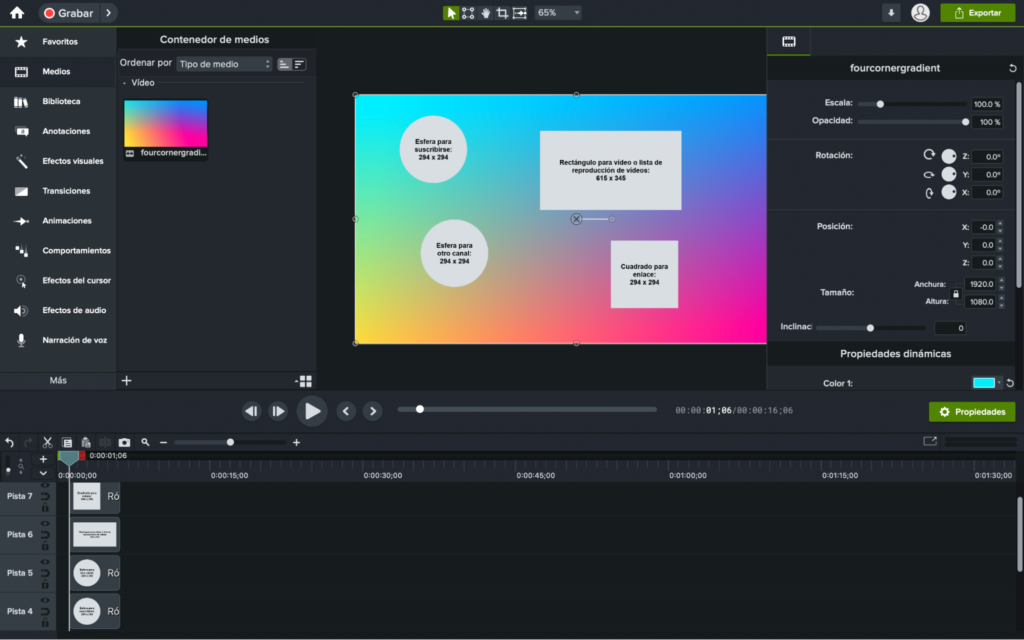
Cuando un espectador pasa el ratón por encima del elemento de suscripción, aparecerá la información en un rectángulo. Tenlo en cuenta si no quieres que algo que aparece cerca del botón de suscripción quede tapado, aunque sea solo por un momento. A continuación puedes ver un ejemplo.
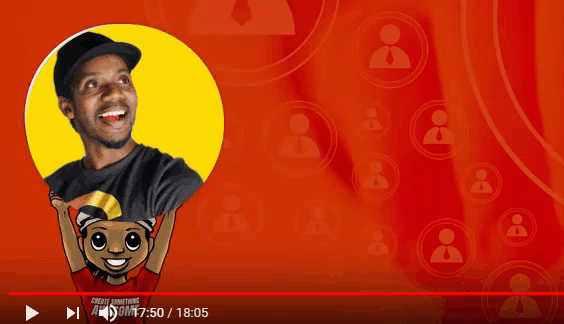
Paso 3: Guarda el vídeo como plantilla
Una vez hayas creado la plantilla de tu outro de YouTube, guárdala como vídeo MP4 independiente. Hecho esto, podrás utilizarla una y otra vez con solo importarla a Camtasia y arrastrarla al final del proyecto en el que estés trabajando.
Paso 4: Sube tu vídeo a YouTube y añade los elementos de la pantalla final
Una vez hayas añadido tu outro al final de uno de tus vídeos, súbelo a YouTube y superpón los elementos de la pantalla final sobre los marcadores de posición de tu plantilla siguiendo estos sencillos pasos.
Step 5: Publica tu vídeo en YouTube y comprueba los resultados
Publica tu vídeo. No olvides realizar un seguimiento periódico de los resultados de los análisis de tu vídeo y tu canal y de hacer los ajustes necesarios en tu estrategia en función de los datos para aumentar tus visitas.
Información adicional
Si quieres ampliar tus conocimientos sobre la creación de vídeos para YouTube en general, consulta Cómo grabar vídeos de YouTube: guía para principiantes. Si quieres aprender a desarrollar tu canal de YouTube, apúntate al curso gratuito Video Promotion and Growing Your Audience (solo disponible en inglés) de TechSmith Academy, que incluye consejos de varios creadores de YouTube profesionales.
Preguntas frecuentes
Un outro es la pantalla final que aparece en un vídeo de YouTube una vez finaliza el contenido principal.
Es el espacio perfecto para añadir una llamada a la acción. Ya quieras dirigir a los espectadores a vídeos similares de tu canal, animarles a que le den me gusta al vídeo o a que se suscriban a tu canal, incluir un enlace a tu sitio web, o todo lo anterior, el outro representa una última oportunidad de involucrar a la audiencia e instarla a realizar una acción que contribuya al desarrollo de tu canal.
Un outro (o pantalla final) de YouTube te permite interactuar con los espectadores añadiendo una llamada a la acción. Puedes conducirlos a otros vídeos que hayas hecho, pedirles que se suscriban a tu canal, dirigir tráfico a tu sitio web, etc.
En absoluto. Puedes empezar a crear outros o pantallas finales de YouTube de inmediato con Camtasia.
El vídeo debe durar al menos 25 segundos para poder añadir un outro. Puedes hacer visibles los elementos de tu outro durante un máximo de 20 segundos.
Puedes añadir cuatro tipos de elementos diferentes:
1. Vídeo o lista de reproducción: enlaza a un vídeo individual diferente o a una lista de reproducción de YouTube de varios vídeos.
2. Suscribirse: enlaza a tu propio canal, donde un espectador puede hacer clic para suscribirse.
3. Canal: enlaza a un canal de YouTube diferente.
4. Enlace a un sitio web externo: enlaza a un sitio web fuera de YouTube.
1. Ten un objetivo en mente.
2. Apuesta por la claridad y la sencillez.
3. Sé coherente para reforzar la imagen de marca
4. Piensa en tu canal de forma holística.





